راهنمای کامل ریست فکتوری آیفون؛ بازگشت به تنظیمات کارخانه

آیفونها بهعنوان یکی از محبوبترین گوشیهای هوشمند در جهان شناخته میشوند، زیرا ترکیبی از طراحی زیبا، کارایی بالا و سیستمعامل پیشرفته iOS را ارائه میدهند. اما با وجود تمام این مزایا، گاهی اوقات ممکن است کاربران با مشکلاتی مواجه شوند که نیاز به ریست فکتوری (بازنشانی به تنظیمات کارخانه) دارند. این عمل میتواند دلایل مختلفی داشته باشد، از جمله رفع مشکلات نرمافزاری مانند هنگ کردن یا کند شدن دستگاه، حذف تمامی دادههای شخصی قبل از فروش یا اهدا به دیگران و یا بازگرداندن دستگاه به حالت اولیه پس از نصب برنامهها و تنظیمات مختلف. ریست فکتوری یک روش موثر برای بازگرداندن دستگاه به حالت اولیه خود است، به طوری که تمام اطلاعات و تنظیمات شخصی شما پاک میشود و آیفون به حالتی برمیگردد که انگار به تازگی از جعبه خارج شده است. این فرایند میتواند به کاربران اطمینان دهد که دستگاه آنها از هر گونه اطلاعات قدیمی یا مشکلات نرمافزاری پاک شده و آماده استفاده مجدد است. بنابراین، آگاهی از نحوه انجام ریست فکتوری میتواند برای هر کاربر آیفون بسیار مفید و ضروری باشد.
در این مطلب، مراحل لازم برای انجام ریست فکتوری آیفون را بهصورت گام به گام توضیح خواهیم داد تا شما بتوانید به راحتی و با اطمینان کامل این فرایند را انجام دهید.
چگونه آیفون خود را ریست فکتوری کنیم؟
قبل از شروع فرایند ریست فکتوری، توصیه میشود که از گوشی آیفون خود بکآپ بگیرید. بکآپ گرفتن از دادهها به شما این امکان را میدهد که پس از انجام این عمل، بتوانید تمامی اطلاعات، تنظیمات، مخاطبین، پیامها و تصاویر خود را به راحتی بازیابی کنید. این کار بهویژه زمانی مهم است که اطلاعات مهم و حساسی روی گوشی خود دارید که نمیخواهید آنها را از دست بدهید. حتی اگر فکر میکنید که به همه تنظیمات و اطلاعات قدیمی خود نیاز ندارید، بهتر است آنها را حداقل برای مدتی نگه دارید، زیرا ممکن است در آینده به بخشی از این اطلاعات نیاز پیدا کنید.
علاوه بر این، لازم به ذکر است که اگر قصد فروش یا اهدا کردن آیفون خود را دارید، پیشنهاد میشود قبل از ریست فکتوری، قابلیت «Find My iPhone» را خاموش کنید. این قابلیت که به امنیت دستگاه شما کمک میکند، میتواند فرآیند ریست فکتوری و انتقال مالکیت را پیچیده کند. برای خاموش کردن این قابلیت، باید به تنظیمات آیفون رفته، روی نام خود ضربه بزنید، «Find My» را لمس و سپس گزینه «Find My iPhone» را غیرفعال کنید. با انجام این مراحل، اطمینان حاصل میکنید که دستگاه شما برای مالک جدید آماده است و هیچ مشکلی در بازنشانی و استفاده مجدد آن وجود نخواهد داشت. این اقدامات پیشگیرانه باعث میشوند که فرایند ریست فکتوری و انتقال مالکیت بدون مشکل انجام شود.
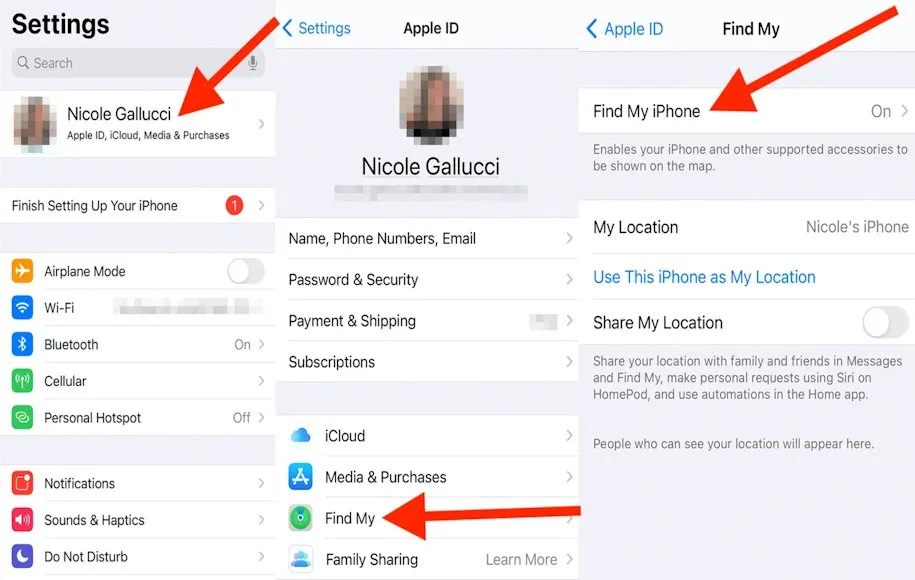
مراحل گام به گام ریست فکتوری آیفون
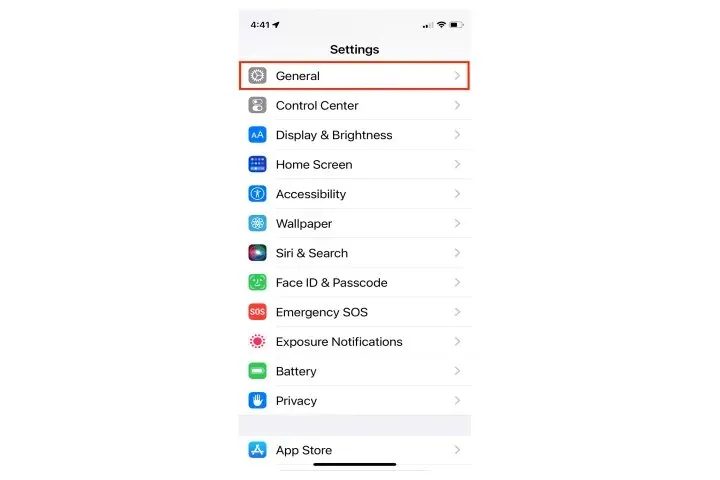
مرحله اول: وارد تنظیمات (Setting) آیفون خود شوید و «General» را انتخاب کنید.
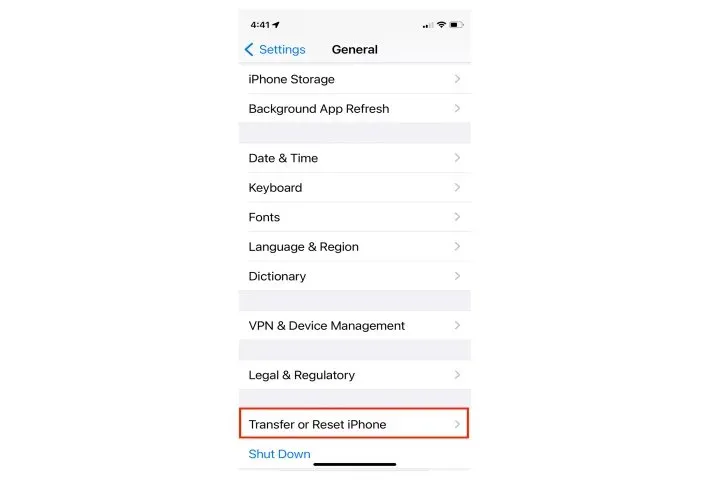
مرحله دوم: روی «Transfer or Reset iPhone» ضربه بزنید.
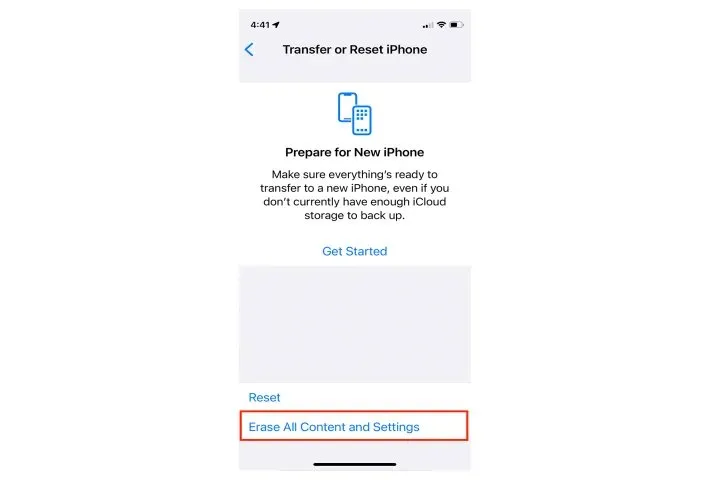
مرحله سوم: «Erase All Content and Settings» را لمس کنید.
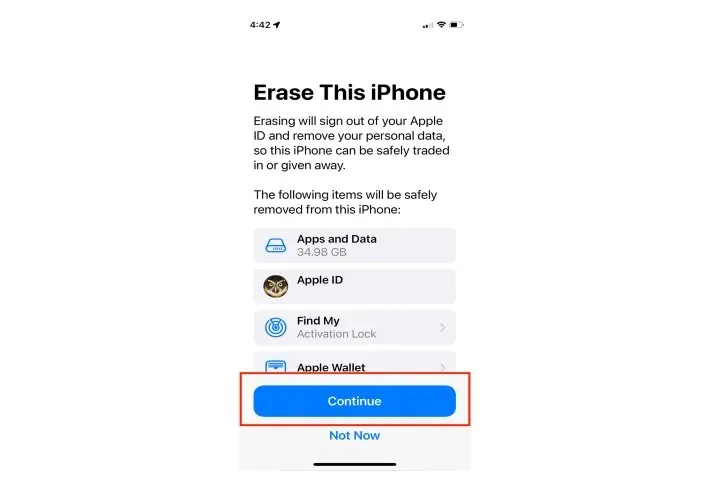
مرحله چهارم: گزینه «Continue» را انتخاب کنید.
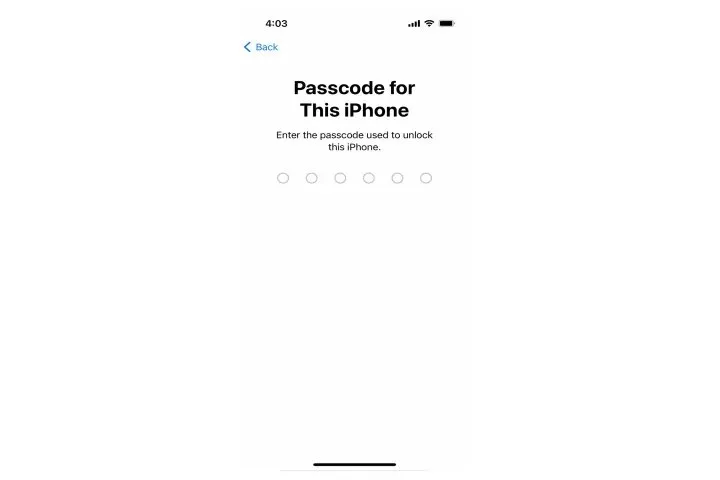
مرحله پنجم: در این قسمت نیاز است تا «Passcode» خود را وارد کنید.
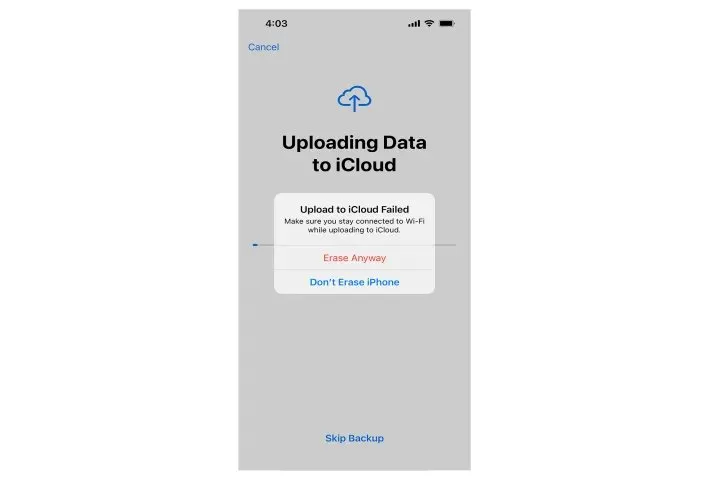
مرحله آخر: پس از وارد کردن «Passcode»، در این مرحله آیفون شما روی iCloud یا سیستم ابری از اطلاعاتتان بکآپ میگیرد. اگر موفقیتآمیز باشد، میتوانید ادامه دهید و اگر نتواند این کار را انجام دهد، با لمس گزینه «Erase Anyway» مجبور به پاک کردن تمامی اطلاعات آیفون خود خواهید شد و سپس گوشی شما فرآیند ریست فکتوری را آغاز میکند.
سخن پایانی
ریست فکتوری آیفون میتواند به شما کمک کند تا مشکلات نرمافزاری را حل کنید و یا دستگاه خود را برای استفاده بعدی آماده کنید. با این حال، قبل از انجام این کار، همانطور که گفته شد حتماً از دادههای خود بکآپ بگیرید تا هیچ اطلاعات مهمی را از دست ندهید. امیدواریم این راهنما توانسته باشد شما را در این مسیر یاری کند و تجربه بهتری از کار با آیفون خود داشته باشید. اگر سوال یا مشکلی دارید، در قسمت نظرات آن را با ما به اشتراک بگذارید.
منبع: دیجیکالا مگ




